- Müəllif Jason Gerald [email protected].
- Public 2024-01-15 08:09.
- Son dəyişdirildi 2025-01-23 12:06.
Bu wikiHow, AVI video fayllarını iPhone və ya iPad -ə necə köçürməyi öyrədir. Apple-ın iOS cihazlarında AVI formatı üçün daxili dəstək yoxdur, ancaq videonu mobil cihazda sinxronizasiya etmək və izləmək üçün VLC kimi üçüncü tərəf tətbiqlərindən istifadə edə bilərsiniz. Alternativ olaraq, AVI faylını MP4 və ya MOV kimi uyğun bir video formatına çevirə bilərsiniz, sonra çevrilən videonu həmişəki kimi cihazınıza sinxronlaşdıra bilərsiniz.
Addım
Metod 1 /2: VLC istifadə
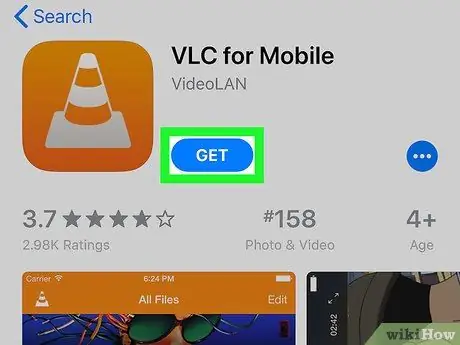
Addım 1. App Store -dan "Mobil üçün VLC" yükləyin və quraşdırın
VLC nişanı narıncı bir trafik hunisinə bənzəyir. Proqramı App Store -da adına görə axtarın və sonra " ALIN "Mavi birini quraşdırın.
- VLC, AVI videolarını köçürməyə və izləməyə imkan verən pulsuz, açıq mənbə tətbiqidir. IPhone və ya iPad -də əksər video pleyer tətbiqləri AVI formatlı videoları oynatmağı dəstəkləmir.
- VLC tətbiqini birbaşa https://apps.apple.com/us/app/vlc-for-mobile/id650377962 ünvanında tapa bilərsiniz.
- Alternativ olaraq, AVI formatını dəstəkləyən digər üçüncü tərəf tətbiqlərini axtara bilərsiniz Ace Oyunçu və ya X Oyunçusonra video faylını iTunes vasitəsilə sinxronlaşdırın.
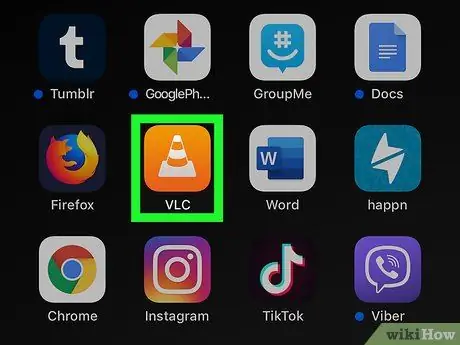
Addım 2. iPhone və ya iPad -də VLC tətbiqini açın
Açmaq üçün ana səhifədəki və ya tətbiq qovluğundakı narıncı və ağ trafik hunisi simgesinə vurun.
"Xoş gəldiniz" səhifəsini görürsünüzsə, " Bitdi "Ekranın sağ üst küncündə.
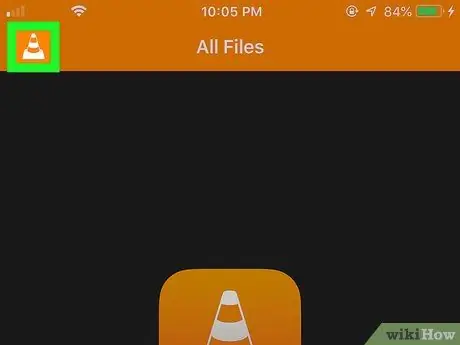
Addım 3. Ekranın sol üst küncündəki huni simgesinə vurun
Ekranın sol üst küncündə bu işarəni görə bilərsiniz. Ekranın sol tərəfində naviqasiya menyusu açılacaq.
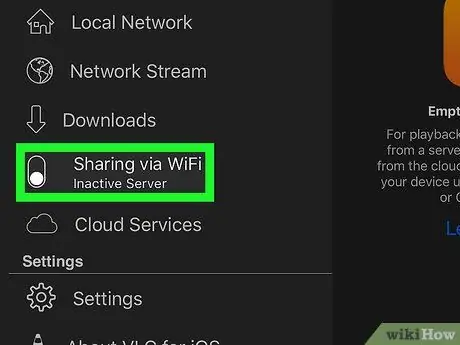
Addım 4. WiFi vasitəsilə Paylaşım düyməsinə toxunun və sürüşdürün və ya "Açıq" vəziyyətinə salın
Aktiv olduqda keçid rəngi narıncıya çevriləcək.
Bu funksiyanın işləməsi üçün cihaz WiFi şəbəkəsinə qoşulmalıdır
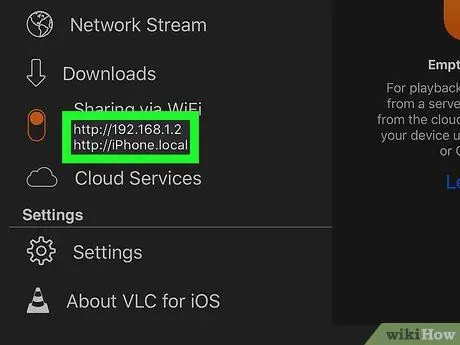
Addım 5. "WiFi vasitəsilə paylaşma" açarının altında IP ünvanını qeyd edin
Açar aktiv olduqda portağal açarının altında xüsusi yükləmə ünvanını tapa bilərsiniz.
Məsələn, https://192.168.2.11 və ya https://My-iPhone.local kimi bir ünvan görə bilərsiniz
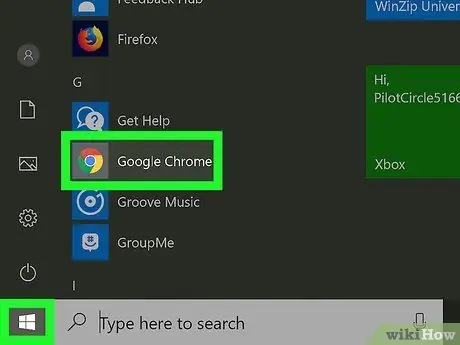
Addım 6. Kompüterdə masa üstü internet brauzeri açın
Chrome, Firefox və ya Safari kimi bir brauzerdən istifadə edə bilərsiniz.
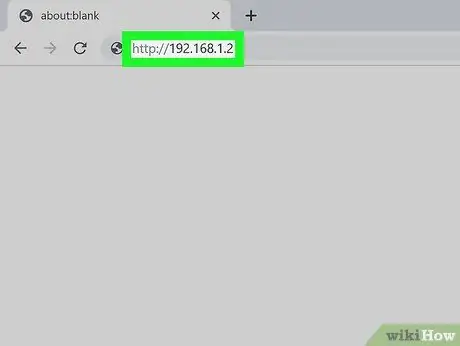
Addım 7. IP ünvanını açın və ya brauzerə yükləyin
Masaüstündeki brauzerinizin ünvan çubuğuna VLC mobil tətbiqinin http ünvanını yazın, sonra klaviaturanızda Enter və ya Return düyməsini basın.
Bu səhifədə kompüterinizdən AVI faylları da daxil olmaqla uyğun media fayllarını iPhone və ya iPad -ə yükləyə bilərsiniz
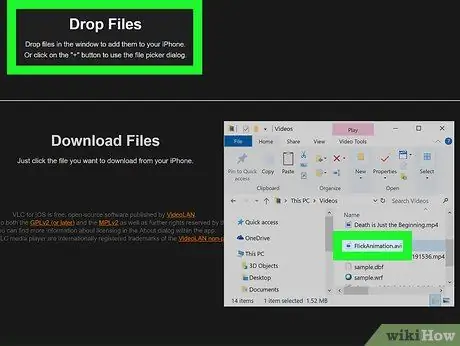
Addım 8. AVI faylını yükləmə səhifəsinin "Drop Files" sahəsinə sürükləyin və buraxın
Kompüterinizdə iPhone və ya iPad -ə göndərmək istədiyiniz AVI faylını sürükləyin, sonra masa üstü brauzerinizin VLC yükləmə sahəsinə buraxın.
AVI faylı avtomatik olaraq yüklənəcək və WiFi bağlantısı ilə iPhone və ya iPad -ə köçürüləcək
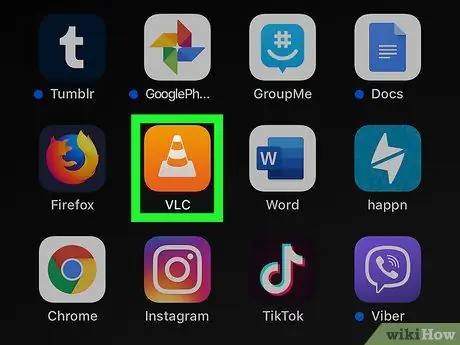
Addım 9. iPhone və ya iPad -də VLC tətbiqini açın
Fayl masa üstü brauzerinizdən yükləndikdən sonra geri qayıda və videonu telefonunuzda və ya tabletinizdə VLC tətbiqində axtara bilərsiniz.
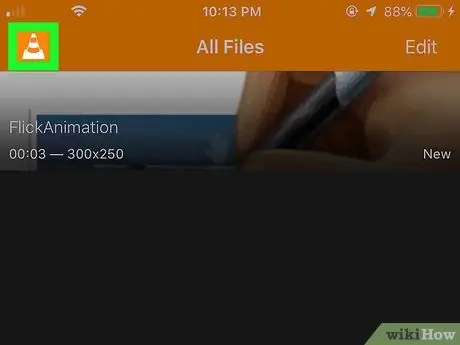
Addım 10. Ekranın sol üst küncündəki trafik hunisi simgesinə vurun
Ekranın sol tərəfində naviqasiya menyusu açılacaq.
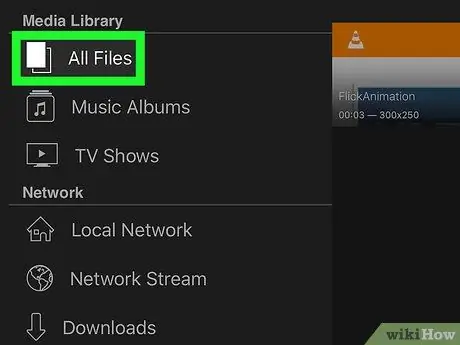
Addım 11. Menyuda Bütün Fayllara toxunun
Ekranın yuxarısındakı "Media Kitabxanası" bölməsinin altındakı ilk seçimdir. Bütün media fayllarını bu bölmədə tapa bilərsiniz.
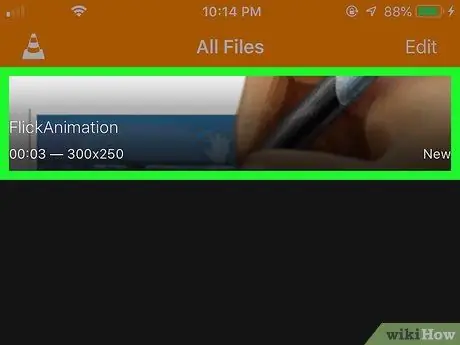
Addım 12. Media kitabxanasındakı AVI videosuna toxunun
Video tam zamanlı oyunçu pəncərəsində açılacaq. İstədiyiniz zaman bu pəncərədə videoları izləyə və redaktə edə bilərsiniz.
Metod 2 /2: AVI fayllarını MP4 fayllarına çevirmək
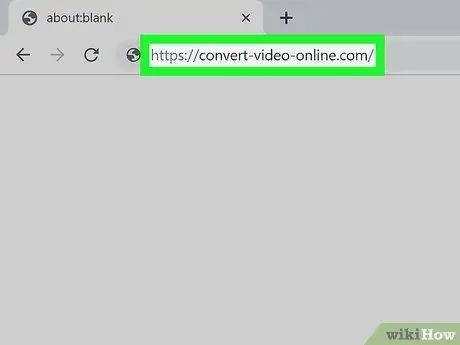
Addım 1. Kompüterinizdə https://convert-video-online.com saytına daxil olun
Kompüterinizin internet brauzerinin ünvan çubuğuna ünvanı yazın, sonra klaviaturada Enter və ya Return düyməsini basın.
- Bu xidmət pulsuz bir onlayn video çeviricisidir. AVI faylını MP4 formatına çevirə və daha sonra iTunes vasitəsilə iPhone və ya iPad -ə çevirilən videonu sinxronizasiya edə bilərsiniz.
- İnternetdə https://www.onlinevideoconverter.com və https://video.online-convert.com kimi digər video çeviriciləri tapa bilərsiniz.
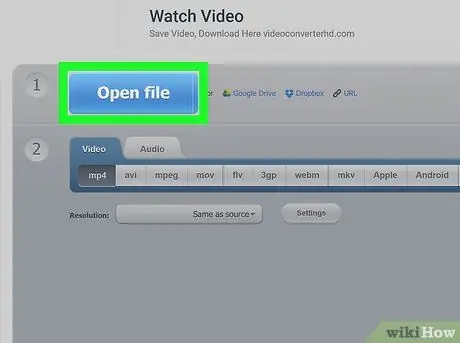
Addım 2. Mavi fayl aç düyməsini basın
Yeni bir fayl tarama pəncərəsi açılacaq. Daha sonra çevirmək istədiyiniz videonu seçin.
- Alternativ olaraq "düyməsini vura bilərsiniz. Google Disk "və ya" Dropbox "Onlayn saxlama yerinizdən bir video yükləmək istəyirsinizsə bu səhifədə.
- Yüklənmənin gedişatını görünən mavi çubuqdan izləyə bilərsiniz.
- Yükləmə tamamlandıqdan sonra AVI video faylının adı və xüsusiyyətləri "Fayl aç" düyməsinin yanında göstəriləcək.
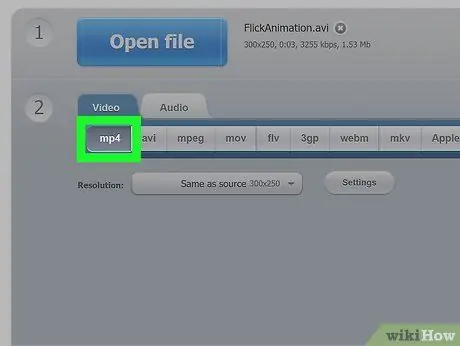
Addım 3. "Video" sekmesinde mp4 seçin
Mövcud olan bütün video və audio formatlarının siyahısını "" bölməsində tapa bilərsiniz. Faylı açın " Seçimdən əmin olun " mp4 "burada seçildi.
Alternativ olaraq, "formatını seçə bilərsiniz" mov " Həm MP4, həm də MOV iOS cihazları ilə uyğun gəlir.
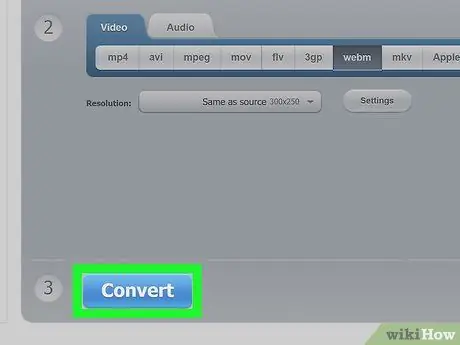
Addım 4. Dönüştür düyməsini basın
Səhifənin altındakı mavi düymədir. AVI faylı MP4 faylına çevriləcək.
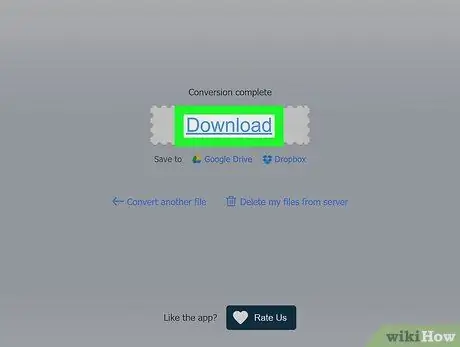
Addım 5. Yükləmə bağlantısını vurun
Linki görə bilərsiniz " Yüklə "Dönüşüm prosesi başa çatdıqdan sonra mavi rəngdədir. MP4 videosunu kompüterinizin "Yükləmələr" qovluğuna yükləmək üçün düyməni basın.
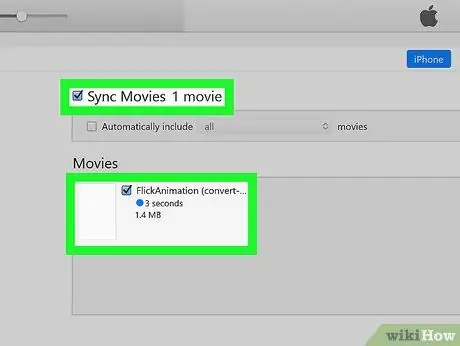
Addım 6. Həmişə olduğu kimi MP4 videolarını iPhone və ya iPad -ə sinxronlaşdırın
Fayl uyğun bir video formatına çevrildikdən sonra, digər media fayllarında (məsələn, musiqi və şəkillər) olduğu kimi, cihazınızı sinxronlaşdıra və videonu köçürə bilərsiniz.






